Impedir que a atividade de rede acorde um computador Windows
Janelas Networking / / March 18, 2020
Você está cansado do seu PC com Windows ligando aleatoriamente durante o dia e a noite? Um motivo pode ser a atividade de conexão de rede. Mas você pode desativá-lo.
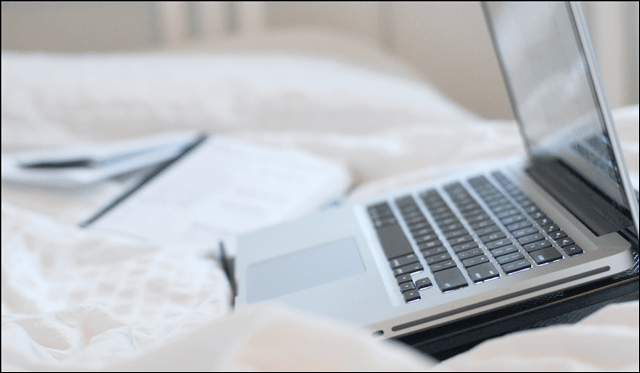
Gerenciamento de energia da atividade de rede
Você já notou o seu laptop ou PC ligando aleatoriamente durante o dia ou até mesmo no meio da noite? Uma causa possível pode ser a atividade de conexão de rede que está despertando o computador. Esse foi o caso do meu laptop Windows 7 e provavelmente também estaria acontecendo no Windows 8 se eu não tivesse alterado a configuração.
Uma coisa interessante a se notar é que esse recurso também está disponível para portas USB, por exemplo, se você tiver o telefone conectado à porta USB e você deseja impedir que ele acorde o computador ao desconectá-lo, você pode alterar a configuração quase da mesma maneira como mostrado abaixo.
Para começar, abra o Gerenciador de dispositivos. Uma maneira certa de fazer isso é na área de trabalho, para pressionar Chave do Windows + R para abrir a caixa de diálogo de execução. Na caixa de diálogo Executar, digite:
- devmgmt.msc
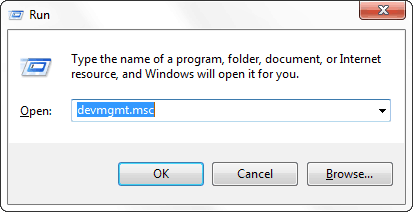
No gerenciador de dispositivos, abra a lista Adaptadores de rede, clique com o botão direito do mouse na placa principal e selecione Propriedades.

Na janela de propriedades, clique no botão Gerenciamento de energia guia e desmarque a caixa "Permitir que este dispositivo acorde o computador ”.
Clique em OK para salvar as alterações e sair.
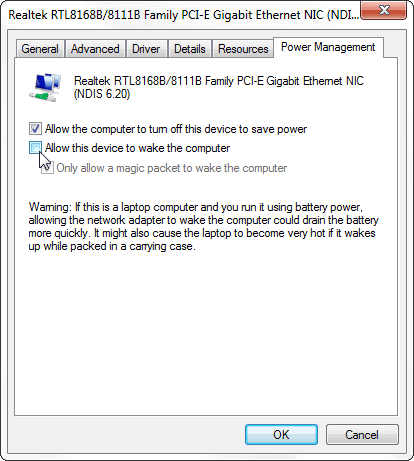
Isso é tudo! Seu computador não deve mais sair do modo de suspensão / hibernação devido à atividade da rede. Se você aplicou essas mesmas configurações, mude para uma porta USB, o mesmo acontece com coisas como conectar / desconectar o telefone.
